Het MIUI-besturingssysteem op Xiaomi-apparaten biedt veel aanpasbare opties. Het kan echter soms moeilijk zijn om er toegang toe te krijgen. Sommige bevinden zich diep in de menu's van je telefoon, terwijl andere bereikbaar zijn met behulp van een app.

In dit artikel behandelen we de verborgen instellingen van MIUI Xiaomi-apparaten en hoe u ze kunt gebruiken.
YouTube-video's afspelen in MIUI
Xiaomi maakt het feit niet echt bekend, maar het is een bekend geheim. Het blijkt dat je naar YouTube-video's of YouTube Music kunt luisteren terwijl je scherm is uitgeschakeld. U hoeft geen betaald abonnement te hebben.
Volg deze stappen om toegang te krijgen tot deze instelling via de optie Video Toolbox:
- Open instellingen.'

- Navigeer naar en selecteer de optie 'Speciale functies'.
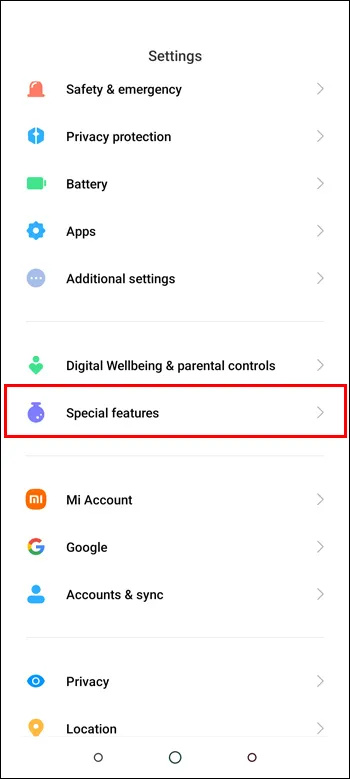
- Zoek en tik vanaf daar op de optie 'Video Toolbox'.
- Tik op 'Video-apps beheren'.
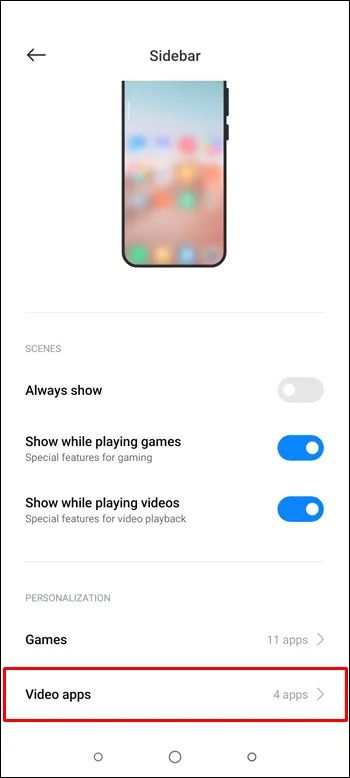
- U kunt applicaties zoals YouTube aan de lijst toevoegen. Selecteer hiervoor de YouTube-app.
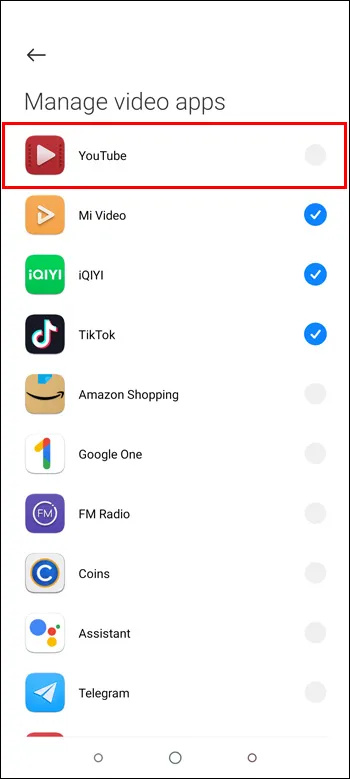
Zo simpel is het. Met deze instelling kun je YouTube op de achtergrond laten spelen terwijl je door een andere app bladert of zelfs je scherm helemaal uitschakelen.
Statusbalk
Met MIUI kunnen gebruikers veel aspecten van de gebruikersinterface van hun apparaat aanpassen, inclusief de statusbalk. U kunt de informatie kiezen die u wilt weergeven, zoals batterijduur, tijd en meldingen. Door de statusbalk aan te passen, kunnen gebruikers deze eruit laten zien en functioneren zoals zij dat willen.
dood bij daglicht spelen met vrienden
Hier is hoe het gedaan is:
- Open de app 'Instellingen' op uw Xiaomi-apparaat.

- Scroll naar beneden en selecteer 'Beeldscherm'.
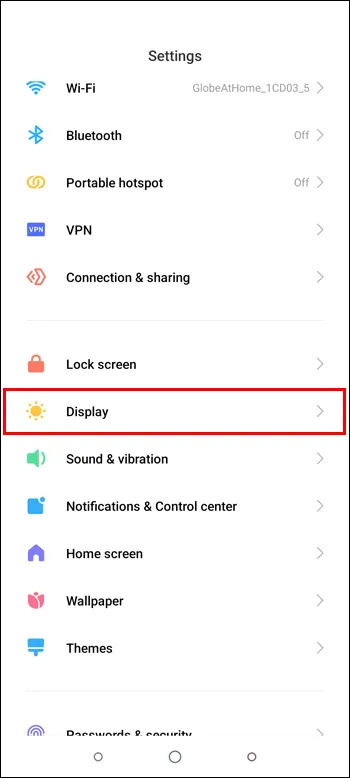
- Tik op 'Statusbalk'.
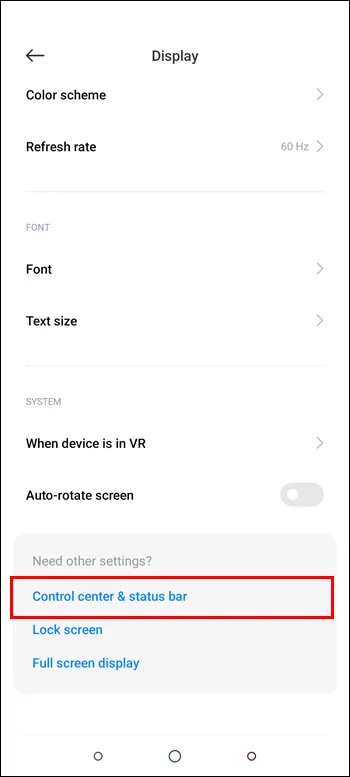
- Nadat u de gewenste wijzigingen heeft aangebracht, tikt u op de terugknop om uw instellingen op te slaan.
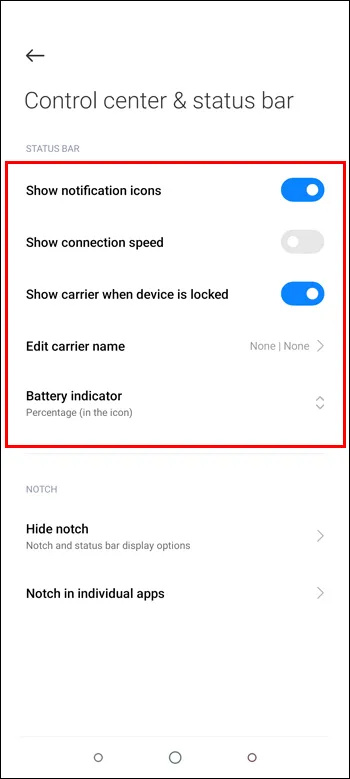
Met deze optie kunt u kiezen welke pictogrammen in de statusbalk verschijnen, hun volgorde herschikken en hun grootte aanpassen. Gebruikers kunnen ook meer gedetailleerde informatie selecteren, zoals de netwerksnelheid of het batterijpercentage.
Verborgen FPS-meter
Als je geïnteresseerd bent in het volgen van de framesnelheid van je Xiaomi-apparaat tijdens het gamen, is toegang tot de FPS-meter op MIUI een eenvoudig proces dat in een paar stappen kan worden uitgevoerd.
- Open de app 'Instellingen' op uw Xiaomi-apparaat.

- Scroll naar beneden en selecteer 'Over de telefoon'.
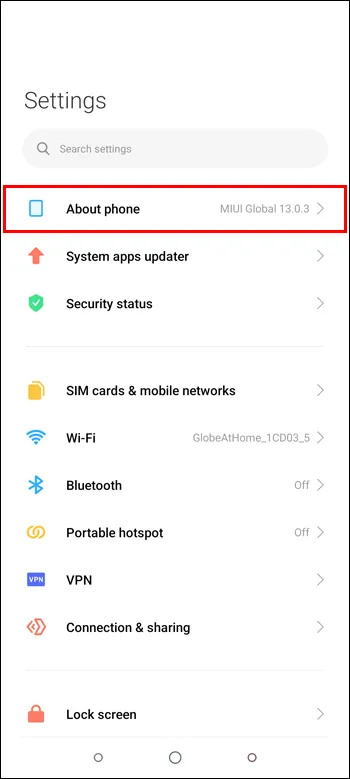
- Tik op 'Alle specificaties'.
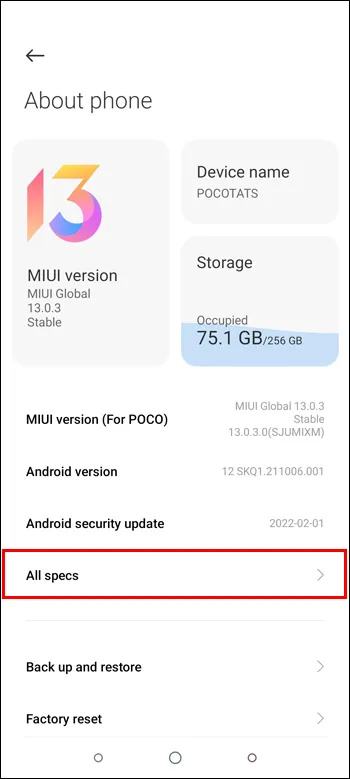
- Zoek de 'MIUI-versie' en tik er zeven keer op.
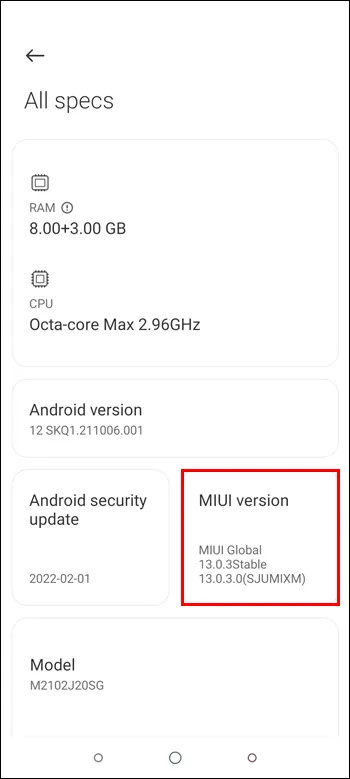
- Je ziet een bericht met de tekst 'Je bent nu een ontwikkelaar!'
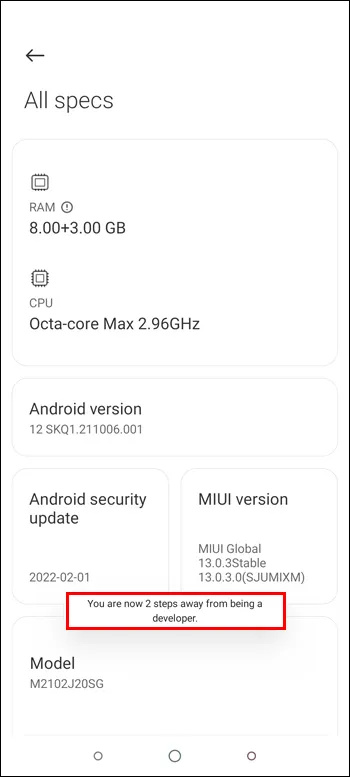
- Ga nu terug naar de app 'Instellingen' en selecteer 'Aanvullende instellingen'.
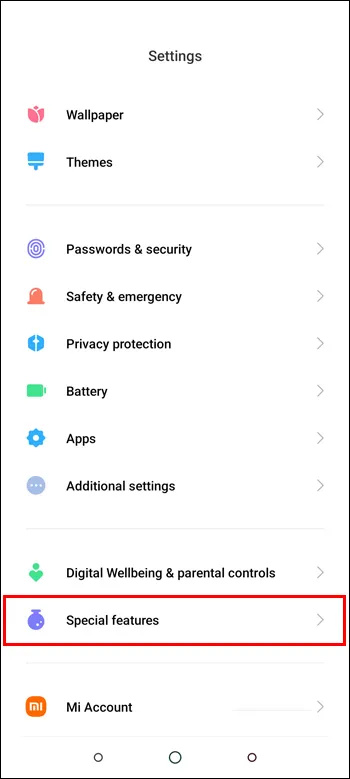
- Scroll naar beneden en selecteer 'Opties voor ontwikkelaars'.
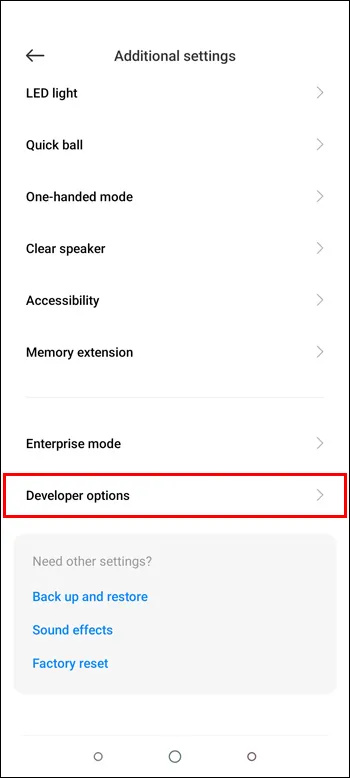
- Zoek het gedeelte 'Monitoring' en schakel 'FPS-meter weergeven' in.
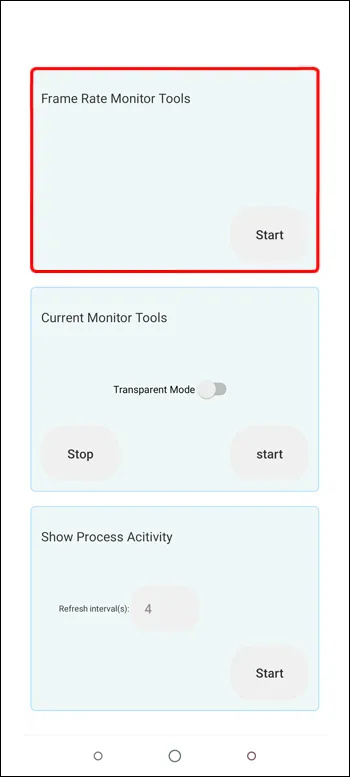
- Zodra je de FPS-meter hebt ingeschakeld, zie je deze in de linkerbovenhoek van je scherm tijdens het spelen van games.
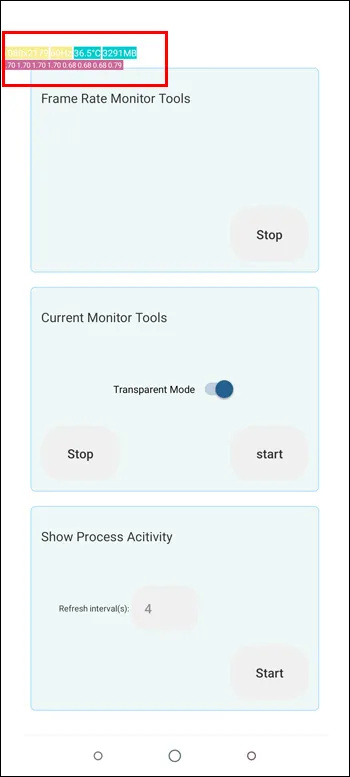
Dat is alles wat er is. U kunt nu de framesnelheid van uw apparaat controleren terwijl u games speelt op uw Xiaomi-apparaat met MIUI. Houd er rekening mee dat de FPS-meter op uw scherm blijft totdat u deze handmatig sluit.
Verborgen camera-gebruikersinterface
Een van de vele functies die Xiaomi biedt, is de mogelijkheid om de gebruikersinterface van de camera-app te wijzigen. Het is echter niet gemakkelijk toegankelijk via het instellingenmenu. Als u geïnteresseerd bent om het op uw Xiaomi-apparaat te wijzigen, volgt u gewoon de onderstaande stappen:
- Open de Camera-app op uw apparaat.
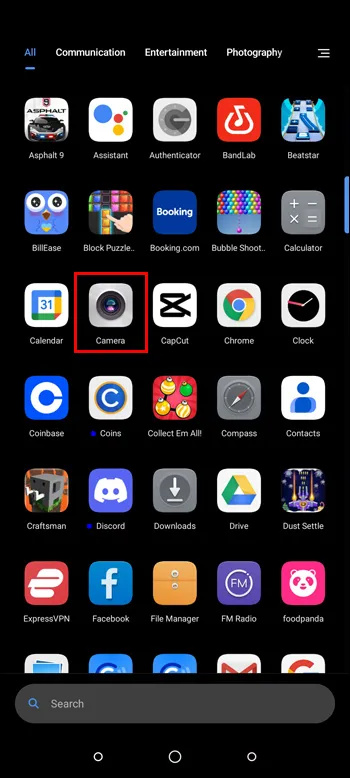
- Tik op de knop met de drie horizontale lijnen en selecteer 'Instellingen'.
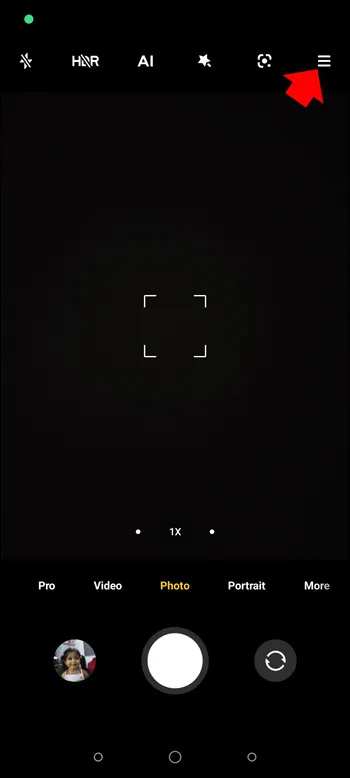
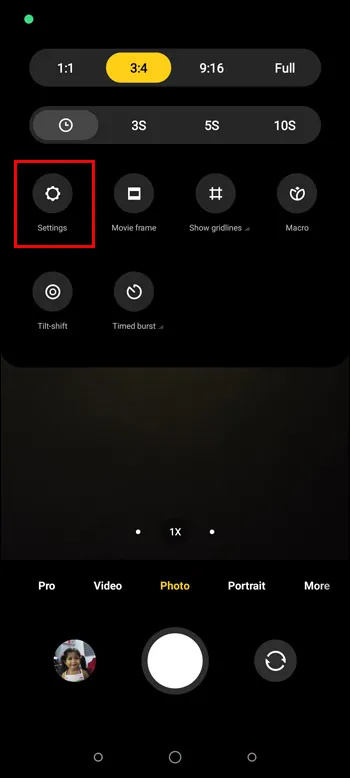
- Kies 'Aanpassen' in de lijst met opties.
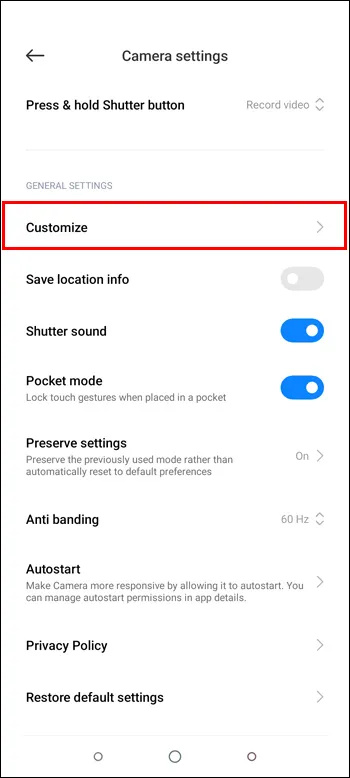
- Tik op 'Cameramodi' en selecteer 'Meer paneel'.
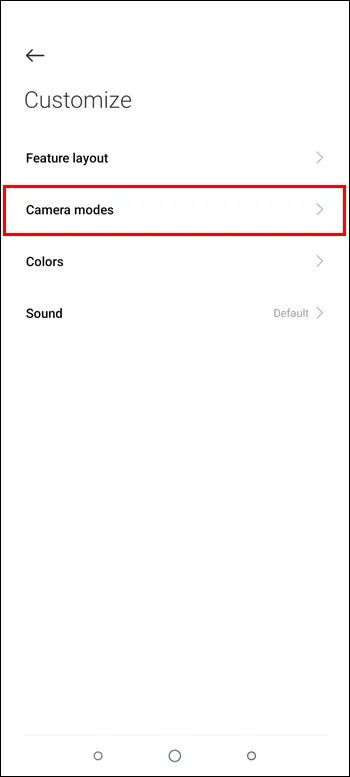
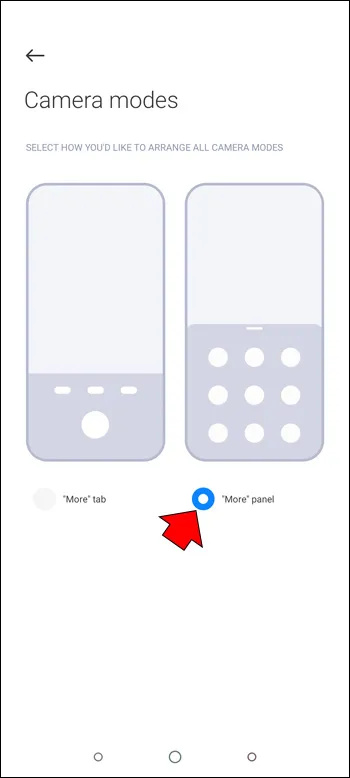
- Extra cameramodi en functies zijn nu toegankelijk.
Deze verborgen instelling maakt uw camera-interface veel gebruiksvriendelijker. Je kunt al je cameramodi zien door omhoog te vegen wanneer de app actief is. Gebruikers hoeven geen ingewikkelde instellingen meer te doorlopen om hun gewenste cameramodus aan te passen.
App voor verborgen instellingen voor MIUI
Toegang tot andere functies op uw MIUI-apparaat is een stuk eenvoudiger met en app .
Zo kun je een app downloaden voor verborgen instellingen op je Xiaomi-apparaat:
- Open de Google Play Store op uw Xiaomi-apparaat
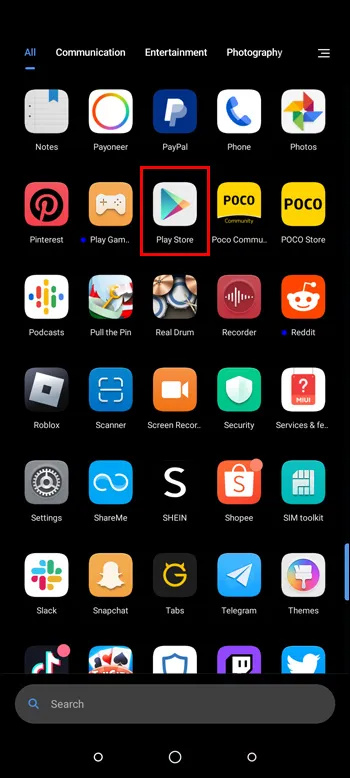
- Typ in de zoekbalk bovenaan de pagina 'Verborgen instellingen voor MIUI' en tik op 'Downloaden'.
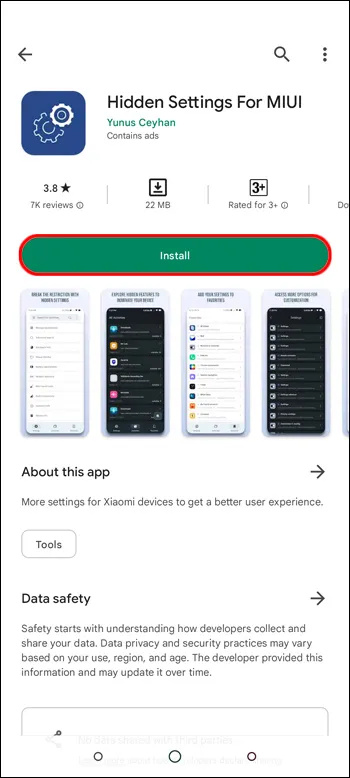
Zodra de download is voltooid, kunt u deze op uw apparaat starten. De interface zou u een lijst met verborgen instellingen moeten tonen waartoe u nu toegang hebt. U kunt bijvoorbeeld onnodige apps verwijderen die vooraf zijn geïnstalleerd, waardoor u meer opslagruimte krijgt. Veel apps hebben ook extra aanpassingsmogelijkheden.
hoe maak je een e-mail zonder telefoonnummer
App-gebruik op MIUI
Misschien wil je je apps en schermtijd op je Xiaomi-apparaat beheren. Maar het is niet nodig om speciaal voor deze functie een app te downloaden. In plaats daarvan kunt u eenvoudig patronen van app-gebruiksstatistieken controleren via de verborgen instellingen.
- Start de 'Verborgen instellingen' voor de MIUI-app.

- Selecteer Gebruikstijd van toepassing.
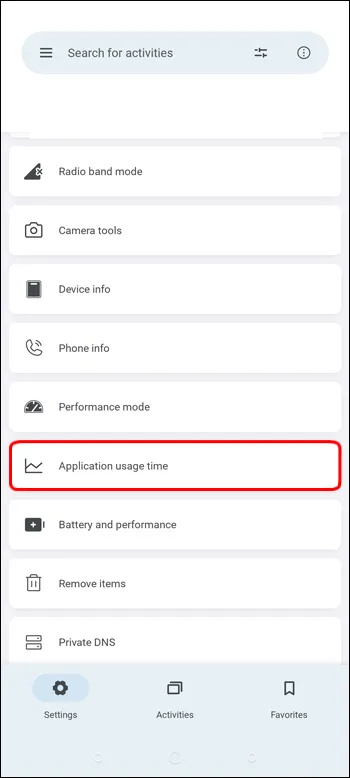
Nu kun je bekijken hoeveel uur je elke app op je telefoon hebt gebruikt, evenals het specifieke tijdstempel wanneer je ze voor het laatst hebt geopend.
Verborgen instellingen Geavanceerd zoeken
Hoewel je veel zoekbalken op je MIUI-apparaat hebt, is er een die alles kan vinden. De geavanceerde zoekoptie is speciaal omdat het precies lokaliseert wat u zoekt door alle gegevens op uw telefoon. Dit omvat zelfs Google Assistent en apps van derden.
Hier is hoe het te gebruiken:
- Start de 'Verborgen instellingen' voor de MIUI-app.

- Navigeer naar de optie 'Geavanceerd zoeken'.
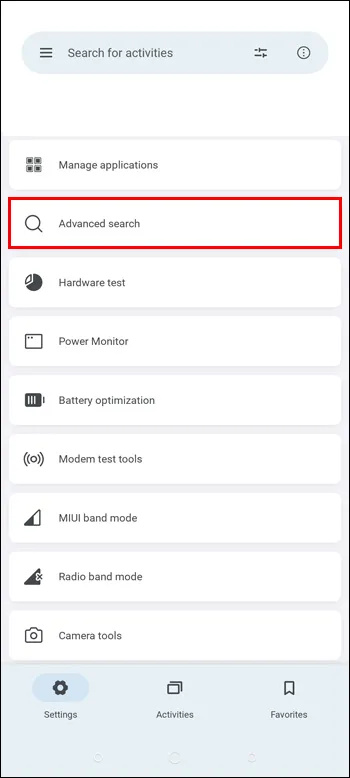
- Typ in de zoekbalk wat u zoekt.
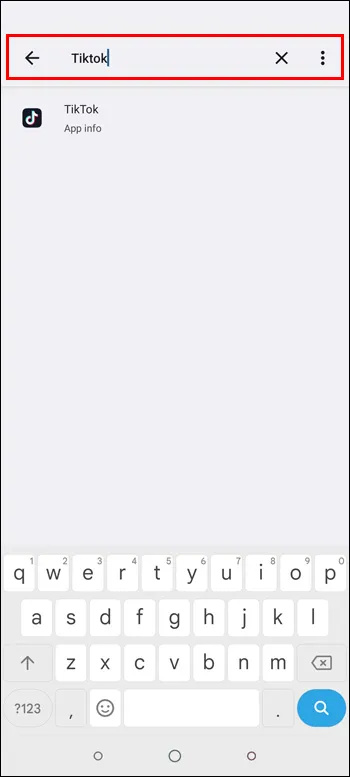
De zoekopdracht die op uw MIUI-apparaat wordt uitgevoerd, zal zo grondig mogelijk zijn, zodat u de beste resultaten krijgt zonder uw tijd te verspillen aan andere ineffectieve zoekopties.
Het verborgen marshmallow-spel
Je herinnert je misschien het Easter Egg Marshmallow-spel dat in 2014 met Android-apparaten werd geleverd. Als je nostalgisch bent, kun je het spel spelen met de eerder genoemde verborgen instellingen-app. Om dit te doen, volgt u gewoon deze stappen:
- Open de app 'Verborgen instellingen'.

- Navigeer op de interface en tik op 'Marshmallow Land'.

Dit opent hetzelfde spel dat al die jaren geleden uitkwam.
veelgestelde vragen
Wat zijn enkele handige verborgen instellingen in MIUI?
Enkele handige verborgen instellingen in MIUI zijn onder meer de mogelijkheid om USB-foutopsporing in te schakelen, de animatiesnelheid aan te passen, app-meldingen uit te schakelen, de statusbalk aan te passen en YouTube-video's af te spelen met uw scherm uitgeschakeld.
Wat is MIUI?
MIUI is een aangepaste Android-ROM ontwikkeld door Xiaomi. Het staat bekend om zijn zeer aanpasbare gebruikersinterface en verschillende verborgen functies.
hoe te kopen, red de wereld
Is het veilig om toegang te krijgen tot de verborgen instellingen van Xiaomi?
Het is over het algemeen veilig om toegang te krijgen tot de verborgen instellingen van Xiaomi. U moet echter voorzichtig zijn bij het wijzigen van bepaalde instellingen, aangezien dit instabiliteit kan veroorzaken of de systeemprestaties kan beïnvloeden.
Kan ik apps in MIUI verbergen?
Ja, u kunt apps in MIUI verbergen door naar 'Startscherminstellingen> Apps verbergen' te gaan en de apps te selecteren die u wilt verbergen.
Waarom verbergt Xiaomi deze verborgen instellingen op MIUI?
Het is niet helemaal duidelijk waarom deze instellingen in de eerste plaats verborgen zijn. Het voordeel van het gebruik van MIUI is vanwege de aanpassing op hoog niveau. Dat gezegd hebbende, veel van deze functies zijn toegankelijk binnen app-menu's en instellingen, ze zijn gewoon niet zichtbaar op de interface voor eenvoudig gebruik.
Ontketen het volledige potentieel van uw MIUI
Er zijn veel trucs om u te helpen verborgen MIUI-instellingen te vinden en te activeren. Veel daarvan zullen nuttig blijken, omdat u hiermee het volledige aanpassingspotentieel van uw Xiaomi-apparaat kunt benutten. Hoewel je sommige ervan kunt bereiken door de apps zelf te gebruiken, kun je ook de MIU-app met verborgen instellingen downloaden om nog een stap verder te gaan.
Vond je de verborgen MIUI-instellingen gemakkelijk te vinden? Heeft het gebruik ervan uw apps functioneler gemaakt en uw gebruikerservaring naar een hoger niveau getild? Laat het ons weten in de comments hieronder.









